Online Documentation for SQL Administrator for SQL Server
Резервное копирование базы данных
В этом диалоговом окне необходимо задать параметры задачи резервного копирования.
На вкладке General задайте основные настройки задачи.
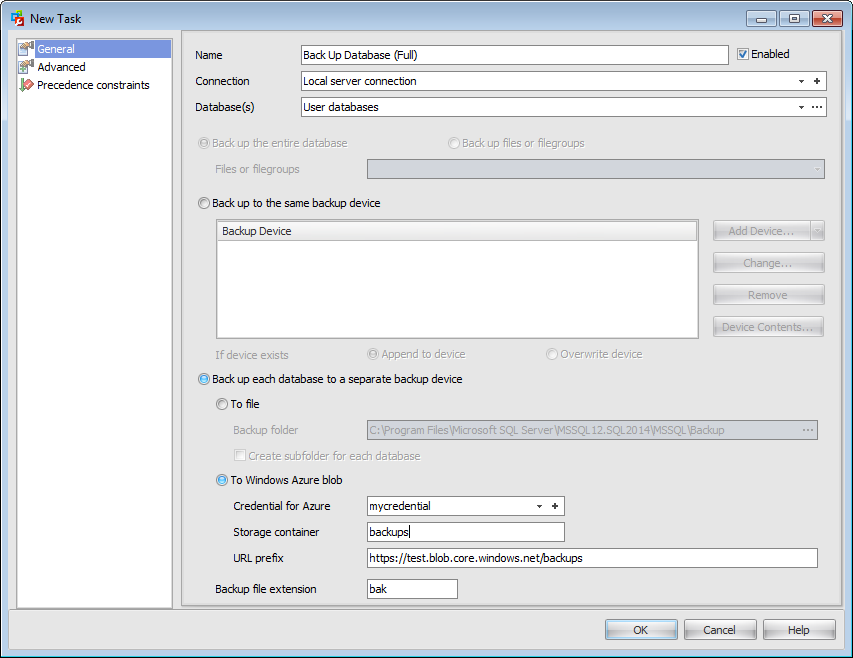
Name
В этом поле необходимо указать имя задачи.
![]() Enabled
Enabled
Включить выполнение задачи можно, установив этот флажок.
Connection
В этом поле можно указать новый тип подключения или выбрать один из существующих.
Database(s)
Из этого раскрывающегося списка выберите, для каких баз данных будет выполнена текущая задача.
- All databases
Создаваемый план обслуживания запускается на всех базах данных указанного сервера, кроме tempdb.
- System databases
Создаваемый план обслуживания запускается для всех системных баз данных сервера, кроме tempdb.
- All user databases
Создаваемый план обслуживания запускается для всех пользовательских баз данных.
С помощью кнопки ![]() можно открыть диалоговое окно выбора баз данных.
можно открыть диалоговое окно выбора баз данных.
Если для резервного копирования была выбрана только одна база данных, то необходимо выбрать, будет ли для неё создана полная резервная копия - ![]() Back up entire database, или резервная копия будет создана только для файлов и файловых групп -
Back up entire database, или резервная копия будет создана только для файлов и файловых групп - ![]() Back up files or filegroups. При выборе файлов и файловых групп их необходимо выбрать из соответствующего раскрывающегося списка.
Back up files or filegroups. При выборе файлов и файловых групп их необходимо выбрать из соответствующего раскрывающегося списка.
![]() Back up to the same backup device
Back up to the same backup device
Если выбрана эта опция, то резервные копии баз данных будут сохранены на одном носителе после выполнения операции.
Важно: Все выбранные носители должны быть одного типа.
Append to media / Overwrite media
Выберите, должны ли носители информации быть дополнены или переписаны во время операции резервного копирования.
![]() Back up each database to a separate backup device
Back up each database to a separate backup device
При выборе этой опции резервные копии баз данных будут сохранены на разные носители после выполнения операции.
![]() To file
To file
В поле Backup folder можно ввести или выбрать в диалоговом окне, открывающемся при нажатии на кнопку ![]() ,директорию, в которую будут сохранены резервные копии.
,директорию, в которую будут сохранены резервные копии.
![]() Create subfolder for each database
Create subfolder for each database
Установите этот флажок, чтобы для каждой резервной копии базы данных была создана отдельная папка.
![]() To Windows Azure blob
To Windows Azure blob
Резервная копия каждой базы данных будет загружена в отдельный файл в хранилище Windows Azure.
Credential for Azure
Из выпадающего списка выберите учетную запись, которая будет использоваться для доступа к хранилищу Windows Azure. Чтобы создать новую учетную запись, нажмите кнопку ![]() Add.
Add.
Storage container
Введите имя контейнера для хранения файла резервной копии.
URL prefix
После задания параметров в этом поле будет сформирован URL для доступа к контейнеру. Имя и дата создания файла резервной копии будет добавлено автоматически при загрузке резервной копии.
Backup file extension
В этом поле укажите расширение для файла резервной копии. По умолчанию - *.bak.
Установка ограничений для задач
|
Смотрите также: |



































































